有时我们打开一个文件则会弹出没有权限的提示,这是由于文件没有添加管理员权限的缘故,那么文件管理员权限设置方法是什么呢?接下来小编就来和大家讲讲win10文件管理员权限怎么设置吧。
1、首先需要右击此电脑,选择管理。
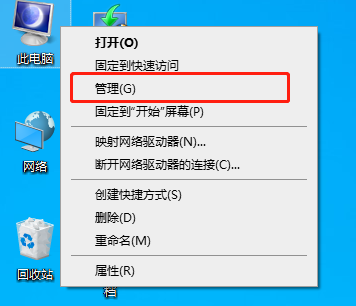
2、接着选择本地用户和组,点击用户,之后选择需要添加的管理员账户,右击选择属性。
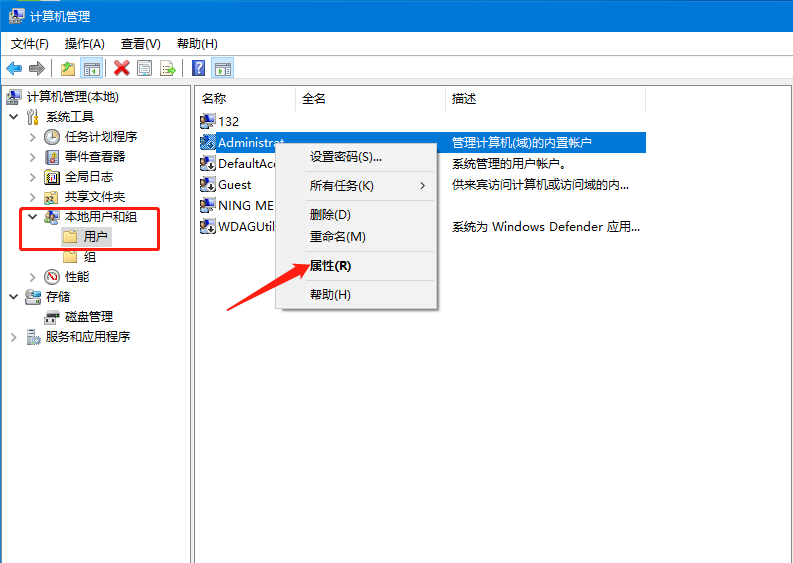
3、在打开的界面中,定位到上方的隶属于,之后选择账户点击添加。
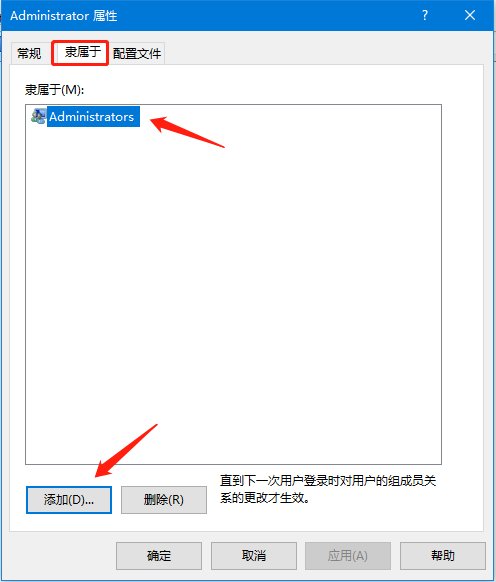
4、接着右击需要获取权限的文件,选择属性。
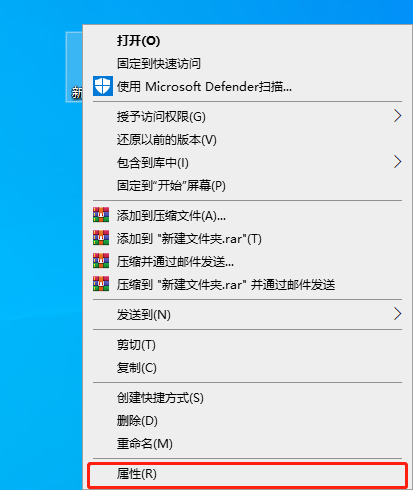
5、然后在界面中,定位到上方的安全,之后点击编辑。
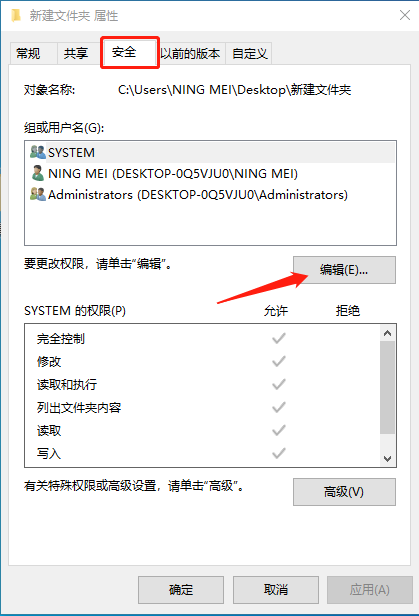
6、接着在界面中点击添加。
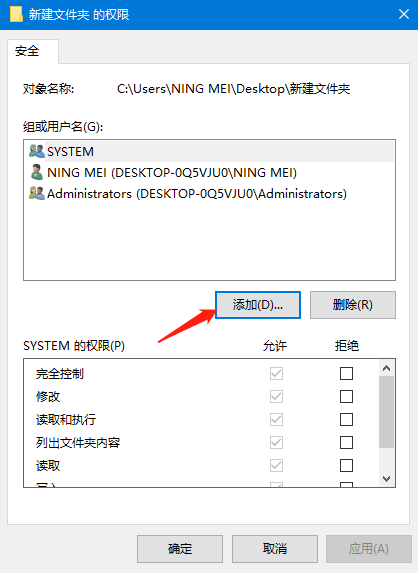
7、接着在弹出来的界面中,点击高级,然后添加管理员账户。

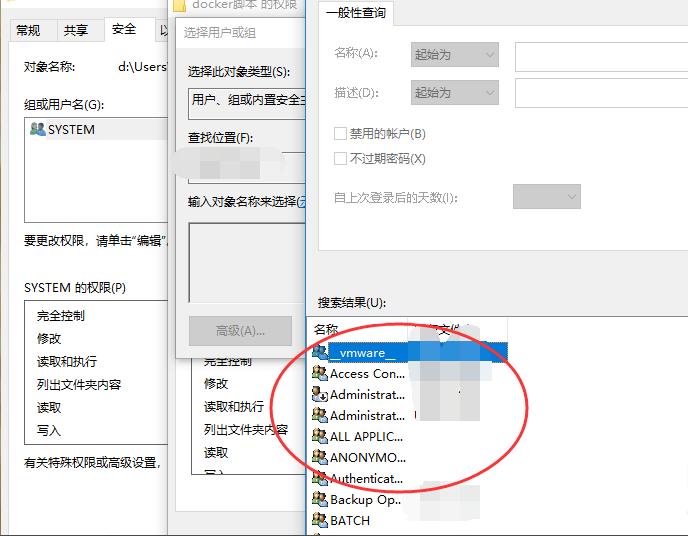
8、添加完成之后选择配置管理员权限,之后保存确定即可。
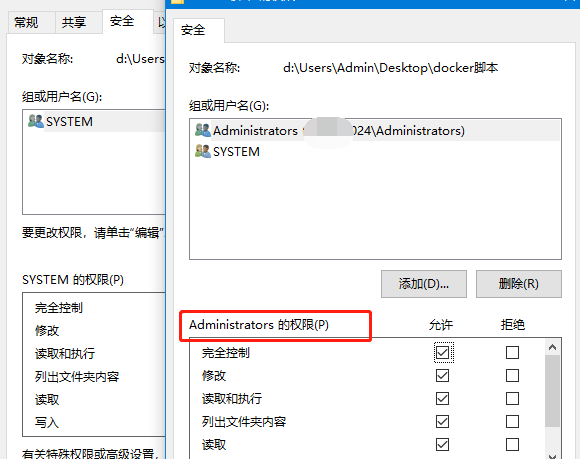
以上就是今天关于win10文件管理员权限怎么设置的全部内容啦,如果你也遇到过打开文件无权限的问题,那么建议收藏小编的文章步骤,之后再进行好好的研究复习哦!
Copyright ©2018-2023 www.958358.com 粤ICP备19111771号-7 增值电信业务经营许可证 粤B2-20231006